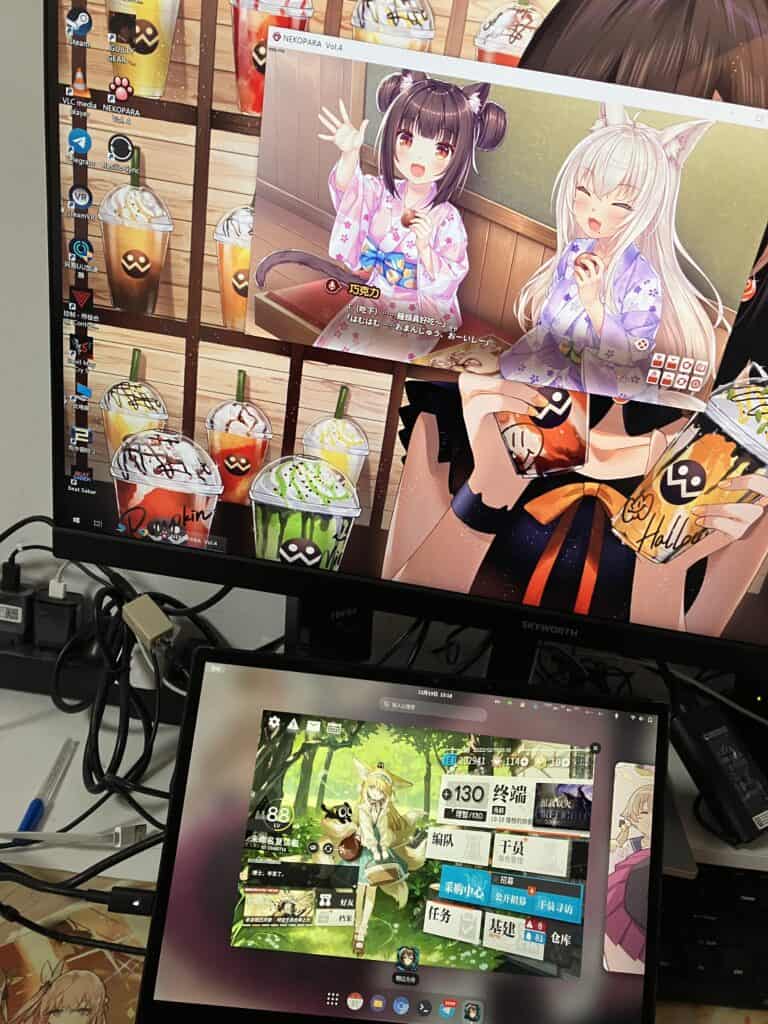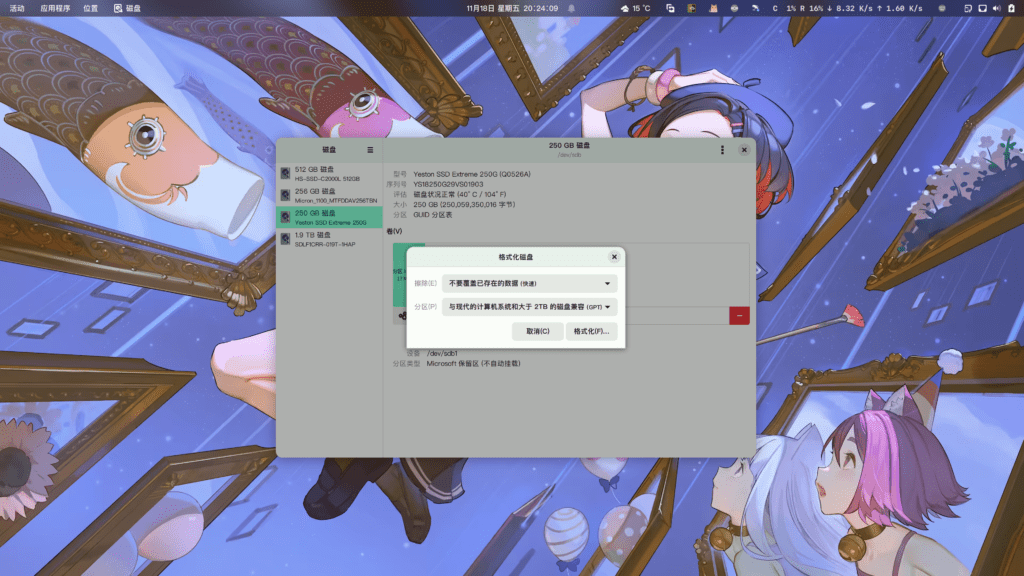为什么?
因为父母/软件/平台/都帮我概括过了。
我是蛮奇怪的一个人,矛盾而又冲动,我讨厌别人对我做的一切事情,同时我还需要依赖别人。然后我就成了我自己,悲哀的带着人格面具,不停的换着应对方法,不停的去思考去猜想接下来可能遇到的事情。当然我是完全没办法一个人应付的,我不是天才,我是蠢材,毫无毅力,又一天天的做着自以为有趣的无用功。
是的每个人都在做着无用功,我们活着,工作,结婚,生子,老去,这一切对自身来说有意义嘛,最终结果都不会变,只是迟早的事情。
一年年的过去,一年年的总结,一年年又新的开始,只是日期变了,还有什么变化了,嚷嚷着要做些什么大事,第二天又开始混吃等死。
是的我已经放弃挣扎,去谋求一个更舒服的位置了,我是个没用的人,除了表面功夫我什么都没有(至少父母是这么认为的),他们觉得我连走他们规划好的死路都做不到,是蛮废物的。
于是我在亲戚中(他们认为的)我是一个奇怪的孩子,哦不对,现在是个奇怪的成年人。
哪怕我有正确的认识自己这也是不重要的事情
因为我是什么样的人,你们都帮我总结好了,我的发言不重要,我的选择也不重要,重要的是你们的意志,重要的是社会的意志,重要的是国家的意志,个人无足轻重,哪怕是平等的个体面前。
当我们互相不当对面是人的情况下,这个A/B/C就已经烂透了。
说了一堆乱七八糟还不相关的东西,我大约真的是精神病了。
所以要说的是,不要惦记年终回顾,那没有意义/不有趣。